WPS PDF 输出图片型PDF 秘籍,电脑版防篡改教程
在当今数字化办公的时代,WPS PDF 的使用愈发频繁,将 WPS PDF 电脑版转为图片型 PDF 以防止篡改的需求也日益增多,就为您详细介绍这一实用的方法。
WPS PDF 之所以备受关注,是因为其在文档处理方面具有强大的功能,而将其输出为图片型 PDF 更是为了保障文档的安全性和稳定性。
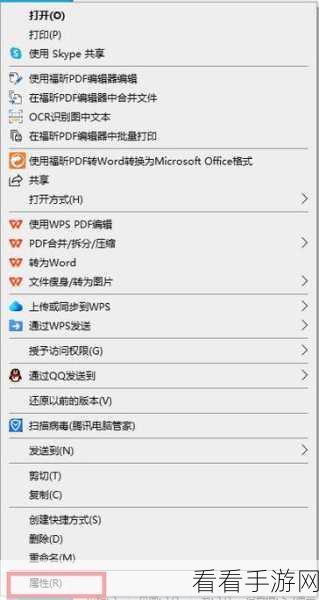
要实现 WPS PDF 电脑版转为图片型 PDF 防止篡改,第一步是打开 WPS 软件并找到需要处理的 PDF 文件,在界面上方的菜单栏中,您会看到“输出为 PDF”的选项。
在弹出的输出设置窗口中,留意“输出类型”的选项,选择“图片型 PDF”,根据您的具体需求,对其他相关参数进行设置,比如图片质量、分辨率等。
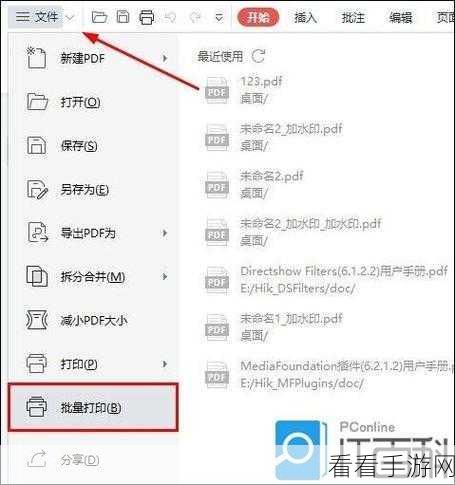
完成上述设置后,点击“开始输出”按钮,等待片刻,您就成功将 WPS PDF 电脑版转换为了图片型 PDF ,这样一来,他人就难以对文档进行篡改,有效地保护了您的文档内容。
需要注意的是,在操作过程中,要确保您的 WPS 软件是最新版本,以获得最佳的使用体验和最完善的功能支持。
参考来源:WPS 官方帮助文档及相关技术论坛。
